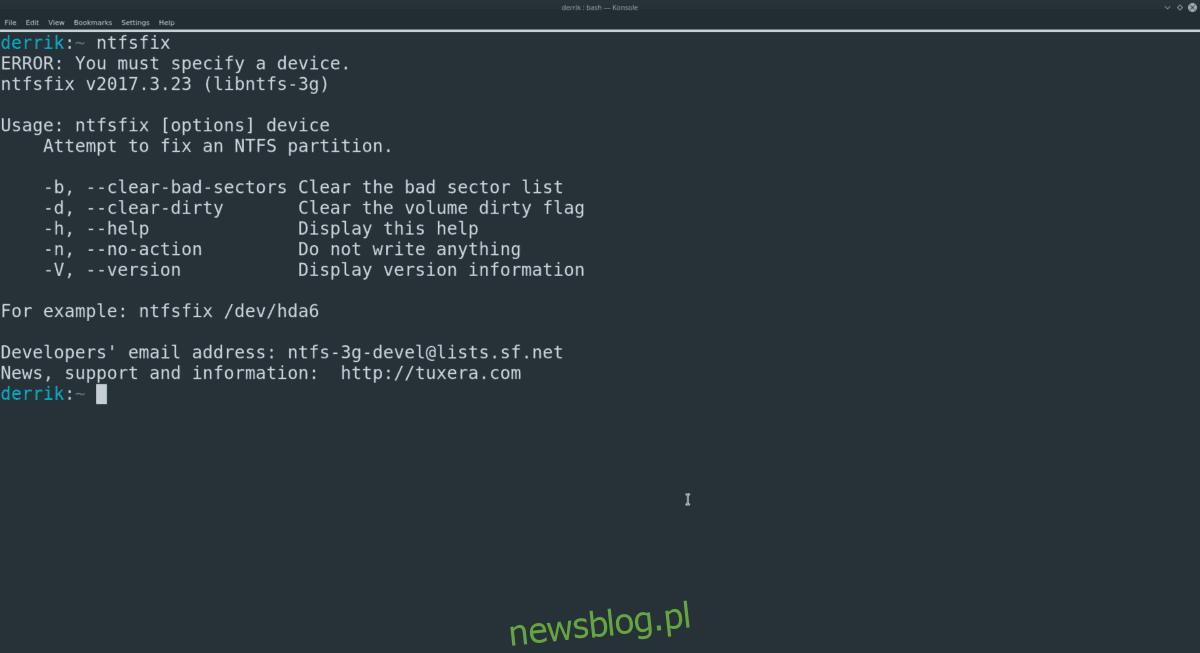Czy masz brudny dysk twardy z systemem Windows z systemem plików NTFS, masz z nim problemy i nie masz ochoty na ponowne uruchomienie w systemie Windows? Jeśli tak, nie martw się! Możliwe jest naprawienie niedziałającego dysku twardego Windows z systemem plików NTFS firmy Microsoft bezpośrednio z terminala i nazywa się to poprawką NTFS.
Spis treści:
Zainstaluj poprawkę NTFS
Narzędzie do naprawy NTFS nie jest wstępnie instalowane w systemie Linux. Ponadto większość dystrybucji Linuksa nie może natywnie współdziałać z systemami plików NTFS. Zanim więc przejdziemy do czyszczenia dysku twardego z systemem plików Windows, musimy przejść do konfiguracji systemu operacyjnego Linux, aby móc współpracować z dyskiem twardym, instalując Ntfs-3g i kilka innych pakietów .
Aby rozpocząć instalację poprawki NTFS, otwórz okno terminala, naciskając Ctrl + Shift + T lub Ctrl + Alt + T.na klawiaturze. Następnie postępuj zgodnie z instrukcjami wiersza polecenia, które pasują do Twojego systemu operacyjnego Linux poniżej.
Ubuntu
W systemie Ubuntu Linux aplikacji NTFSFix nie można zainstalować z jej określonym pakietem. Zamiast tego pakiet Ntfs-3g, który dodaje obsługę systemu plików Microsoft Windows NTFS, będzie również zapewniał poprawkę NTFS.
Aby zainstalować pakiet Ntfs-3g w systemie Ubuntu, użyj poniższego polecenia Apt.
sudo apt install ntfs-3g -y
Debian
Debian Linux jest bardzo podobny do Ubuntu, jeśli chodzi o poprawkę NTFS, ponieważ nie dystrybuuje aplikacji jako unikalnego pakietu, ale raczej jako mały fragment pakietu Ntfs-3g (który zapewnia obsługę NTFS dla Linuksa).
Jeśli korzystasz z systemu Linux i potrzebujesz tego pakietu, przejdź do okna terminala i użyj poniższego polecenia Apt-get.
sudo apt-get install ntfs-3g -y
Arch Linux
Aby uzyskać dostęp do narzędzia NTFS Fix w Arch Linux, musisz załadować pakiet NTFS-3g. Powinieneś jednak wiedzieć, że pakiet NTFS-3g jest dostępny tylko w repozytorium oprogramowania „Extra”, które należy włączyć.
Włącz dodatkowe, otwierając plik konfiguracyjny Pacmana za pomocą edytora tekstu Nano.
sudo nano -w /etc/pacman.conf
Przewiń, aby znaleźć „Extra” i usuń symbol „#” z wiersza „Extra”, aby go włączyć. Następnie usuń symbole # ze wszystkich linii bezpośrednio pod nim.
Zapisz zmiany w pliku konfiguracyjnym w Nano, naciskając Ctrl + O, wyjdź za pomocą Ctrl + X i zainstaluj pakiet za pomocą:
sudo pacman -Syy ntfs-3g
Fedora
W Fedorze Linux obsługa NTFS i aplikacji NTFS Fix jest podzielona na dwa pakiety. Pakiet Ntfs-3g i pakiet Ntfsprogs. Aby zainstalować oba w systemie Fedora, wprowadź poniższe polecenie Dnf.
sudo dnf install ntfs-3g ntfsprogs -y
OpenSUSE
OpenSUSE obsługuje poprawkę NTFS tak, jak robi to projekt Fedora. Sterownik przestrzeni użytkownika NTFS znajduje się w pakiecie Ntfs-3g, podczas gdy narzędzie NTFS Fix i wszystkie inne rzeczy znajdują się w pakiecie ntfsprogs. Aby wszystko działało, wprowadź poniżej polecenie Zypper.
sudo zypper install ntfs-3g ntfsprogs
Korzystanie z poprawki NTFS
Narzędzie NTFS Fix jest bardzo łatwe w użyciu w systemie Linux, ponieważ składnia polecenia i opcje są bardzo dobrze wyjaśnione w obszarze „pomocy” polecenia.
Uwaga: aby uzyskać dostęp do sekcji „pomoc”, uruchom polecenie ntfsfix –help.
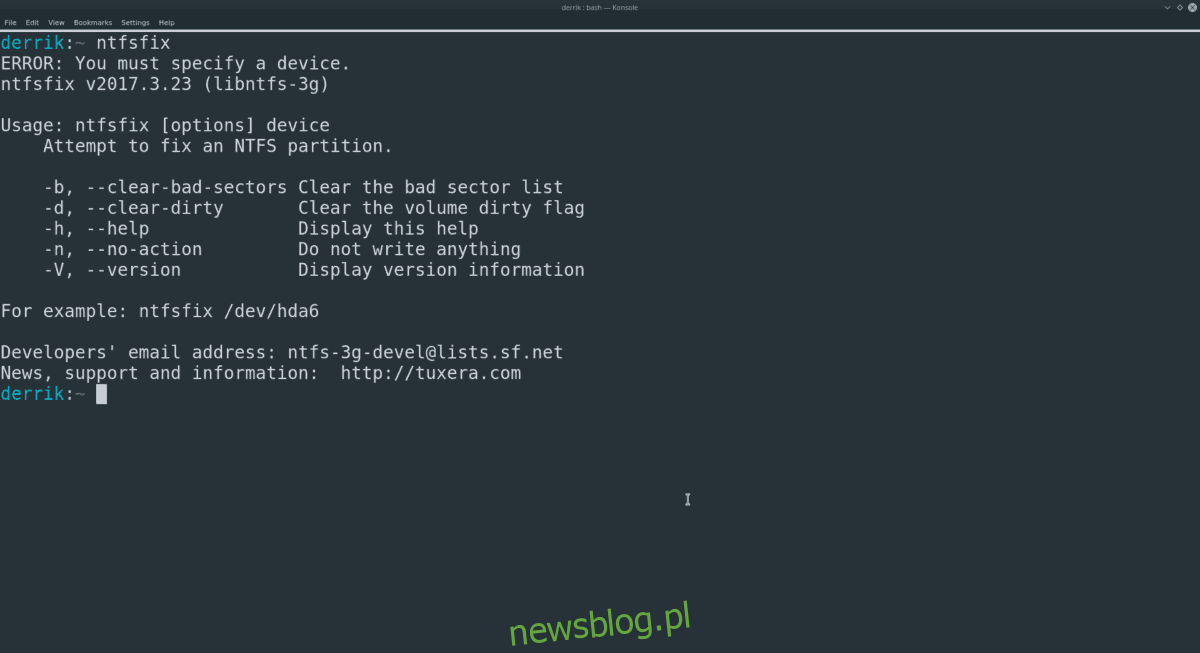
Aby wyczyścić dysk twardy systemu plików NTFS w systemie Linux za pomocą poprawki NTFS, zacznij od zidentyfikowania etykiety dysku w terminalu. Najszybszym sposobem zidentyfikowania etykiety dysku twardego w systemie Linux jest użycie polecenia lsblk. W terminalu wykonaj poniższe polecenie.
lsblk
Przejrzyj drzewo dysków, które polecenie lsblk drukuje na ekranie, i postaraj się zidentyfikować etykietę i partycję dysku twardego z systemem Windows / NTFS. Nie wiesz, czego szukać? Zapoznaj się z naszym szczegółowym przewodnikiem, jak znaleźć informacje o dysku twardym w systemie Linux. To idzie o komendę lsblk znacznie głębiej niż możemy tutaj.
Po uzyskaniu etykiety dysku twardego z systemem Windows / NTFS i partycji, którą chcesz przeskanować, przeprowadź ją do poniższego polecenia, aby uruchomić naprawę NTFS. W tym przykładzie etykieta napędu to / dev / sdX1. Pamiętaj, aby zastąpić go faktyczną etykietą dysku.
Uwaga: pamiętaj, że uruchomienie tego narzędzia nie działa w 100% przypadków. Czasami, jeśli NTFS Fix nie może rozwiązać problemu, musisz uruchomić system Windows i uruchomić chkdsk.
sudo ntfsfix /dev/sdX1
Niech rozkaz przebiega dalej. Po zakończeniu wszystko na dysku NTFS powinno być sprawne!
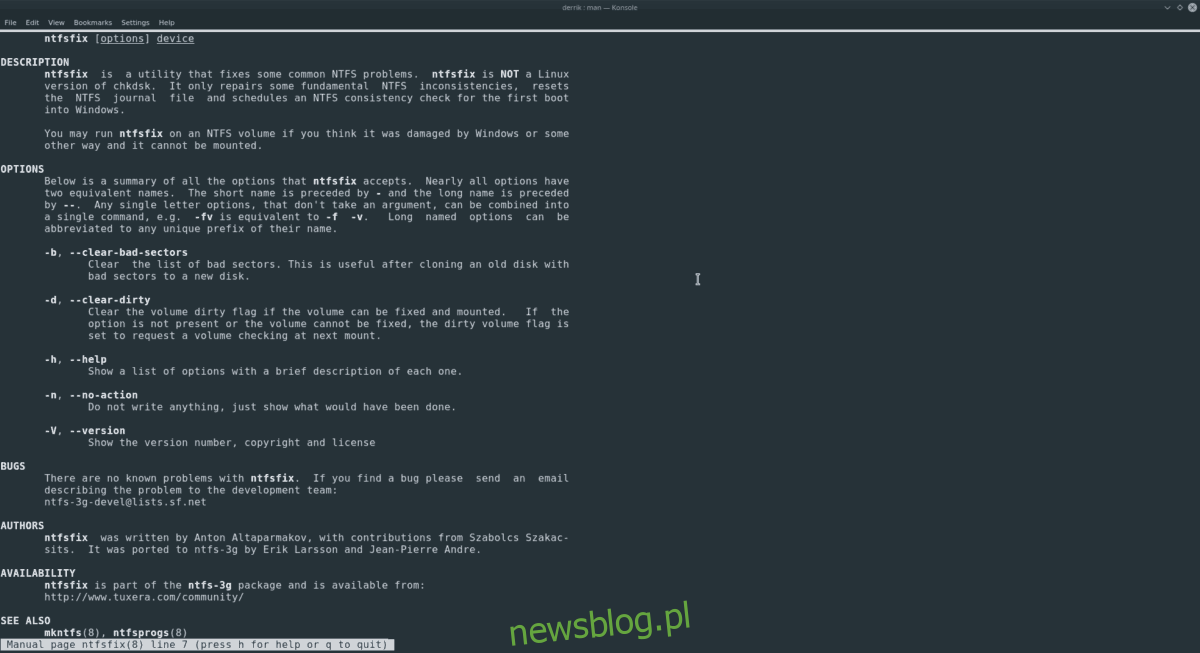
Usuń uszkodzone sektory
Chcesz usunąć niektóre uszkodzone sektory na dysku twardym NTFS? Poprawka NTFS może się tym zająć! Po prostu użyj przełącznika wiersza poleceń „wyczyść uszkodzone sektory”.
sudo ntfsfix --clear-bad-sectors /dev/sdX1
Usuń brudne flagi
Narzędzie NTFS Fix może wyczyścić wszelkie „brudne flagi” na dysku NTFS, jeśli używany jest przełącznik wiersza polecenia „wyczyść-brudny”.
sudo ntfsfix --clear-dirty /dev/sdX1